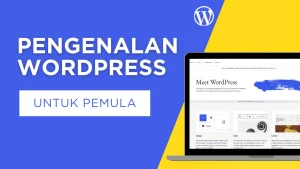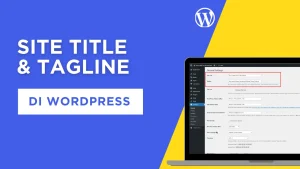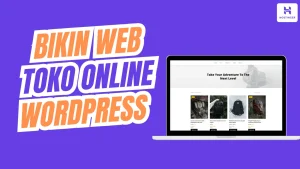Memiliki website pribadi atau bisnis di era digital ini bukan lagi sebuah pilihan, melainkan keharusan. Namun, bagi kamu yang baru memulai, gagasan untuk membuat website dari nol mungkin terasa menakutkan, seolah harus menguasai bahasa coding yang rumit. Jangan khawatir! Dengan WordPress, membangun website impianmu bisa menjadi proses yang mudah, cepat, dan menyenangkan, bahkan jika kamu belum pernah menyentuh kode sama sekali.
Tutorial ini akan memandu kamu langkah demi langkah dalam membuat website WordPress dari nol. Kita akan menggunakan kombinasi powerful: platform WordPress itu sendiri, tema populer Astra, dan plugin Starter Templates untuk mengimpor desain siap pakai. Setelah membaca artikel ini, kamu akan memiliki website dasar yang fungsional dan bisa langsung kamu kembangkan. Mari kita mulai perjalanan membangun website kamu!
Persiapan Awal: Fondasi Website Kamu
Sebelum kita menyelami proses pembuatan website, ada beberapa fondasi penting yang perlu kamu siapkan:
- Nama Domain: Ini adalah alamat unik website kamu di internet (misalnya,
namakamu.comataubisniskamu.id). Pilihlah nama yang mudah diingat, relevan, dan mencerminkan identitas website kamu. - Layanan Hosting: Ini adalah “rumah” tempat semua file website kamu akan disimpan dan bisa diakses secara online. Pilih penyedia hosting yang memiliki reputasi baik, menawarkan performa yang stabil, dan mendukung instalasi WordPress dengan mudah.
- Instalasi WordPress: Setelah memiliki domain dan hosting, langkah selanjutnya adalah menginstal WordPress. Sebagian besar penyedia hosting modern menawarkan fitur instalasi WordPress sekali klik (misalnya melalui cPanel atau control panel mereka sendiri). Ikuti panduan dari penyedia hosting kamu untuk menyelesaikan instalasi ini.
- Akses Dashboard WordPress: Setelah WordPress berhasil diinstal, kamu akan mendapatkan link untuk mengakses Dashboard WordPress kamu (biasanya
namadomainkamu.com/wp-admin), beserta username dan password. Simpan informasi ini baik-baik.
Jika semua persiapan ini sudah beres, kamu siap untuk melanjutkan ke langkah berikutnya!
Langkah 1: Login ke Dashboard WordPress
Ini adalah pintu gerbang utama untuk mengelola website kamu.
- Buka browser kamu dan ketik alamat Dashboard WordPress:
namadomainkamu.com/wp-admin. - Masukkan username dan password yang kamu dapatkan saat instalasi WordPress.
- Klik tombol “Log In“.
- Kamu akan disambut oleh halaman Dashboard WordPress. Di sinilah semua pengaturan dan pembuatan konten akan kamu lakukan.
Langkah 2: Menginstal dan Mengaktifkan Tema Astra
Astra adalah salah satu tema WordPress paling populer karena kecepatan, fleksibilitas, dan kemudahannya untuk dikustomisasi. Tema ini juga sangat cocok dengan plugin Starter Templates yang akan kita gunakan nanti.
- Di Dashboard WordPress, lihat sidebar (bilah samping) di sebelah kiri.
- Arahkan kursor ke menu Tampilan (Appearance), lalu klik Tema (Themes).
- Kamu akan melihat beberapa tema default WordPress yang sudah terinstal. Untuk menambah tema baru, klik tombol “Tambah Baru (Add New)” di bagian atas halaman.
- Di kolom pencarian tema, ketik “Astra“.
- Setelah tema “Astra” muncul, klik tombol “Instal“.
- Setelah proses instalasi selesai, tombol “Instal” akan berubah menjadi “Aktifkan“. Klik tombol tersebut untuk mengaktifkan tema Astra di website kamu.
Langkah 3: Menginstal dan Mengaktifkan Plugin Starter Templates
Plugin Starter Templates (sebelumnya dikenal sebagai Astra Starter Sites) adalah tool ajaib yang akan mempermudah kamu mendapatkan desain website profesional secara instan. Plugin ini menyediakan berbagai template website siap pakai yang bisa kamu impor hanya dengan beberapa klik.
- Setelah mengaktifkan tema Astra, kamu mungkin akan melihat notifikasi di bagian atas Dashboard yang menyarankan untuk menginstal “Starter Templates“. Klik tombol “Install Starter Templates” jika ada.
- Jika notifikasi tidak muncul, kamu bisa menginstalnya secara manual:
- Dari Dashboard, pergi ke Plugin > Tambah Baru.
- Di kolom pencarian plugin, ketik “Starter Templates“.
- Temukan plugin “Starter Templates” (biasanya oleh Brainstorm Force, pengembang Astra), lalu klik tombol “Instal Sekarang“.
- Setelah instalasi selesai, klik tombol “Aktifkan“.
Langkah 4: Mengimpor Template Website Siap Pakai
Ini adalah inti dari pembuatan website cepat dan mudah. Kamu akan memilih template yang paling sesuai dengan kebutuhanmu dan mengimpornya.
- Setelah plugin Starter Templates aktif, kamu akan melihat menu baru di sidebar kiri Dashboard, biasanya di bawah Tampilan (Appearance), bernama “Starter Templates” (atau “Starter Sites”). Klik menu tersebut.
- Halaman Starter Templates akan terbuka. Pertama, kamu perlu memilih Page Builder yang ingin kamu gunakan. Page builder adalah alat untuk membuat dan mengedit konten halaman kamu secara visual.
- Pilihan Populer:
- Block Editor (Gutenberg): Ini adalah editor bawaan WordPress. Sangat cocok untuk pemula dan terus berkembang.
- Elementor: Page builder visual yang sangat populer dan powerful.
- Beaver Builder: Pilihan lain yang juga bagus dan mudah digunakan.
- Untuk pemula, saya merekomendasikan untuk memilih Block Editor (Gutenberg) karena sudah terintegrasi penuh dengan WordPress dan tidak perlu plugin tambahan. Namun, jika kamu ingin kemampuan desain yang lebih canggih secara visual, Elementor adalah pilihan yang bagus (nanti kamu perlu menginstal plugin Elementor juga).
- Pilih salah satu Page Builder yang kamu inginkan.
- Pilihan Populer:
- Jelajahi Template: Kamu akan melihat galeri berbagai template website siap pakai. Kamu bisa memfilter berdasarkan kategori (misalnya, Bisnis, Portofolio, E-commerce) atau mencari berdasarkan kata kunci.
- Pilih Template: Klik pada template yang kamu suka untuk melihat pratinjau lengkapnya. Luangkan waktu untuk menjelajahinya.
- Import Template: Jika kamu sudah menemukan template yang cocok, klik tombol “Import Complete Site” (Impor Situs Lengkap) atau sejenisnya.
- Akan muncul pop-up dengan beberapa opsi checkbox. Pastikan untuk mencentang semua opsi yang relevan, seperti “Import Customizer Settings”, “Import Widgets”, dan “Import Content” (ini akan mengimpor demo halaman, postingan, dan gambar). Opsi “Delete Previously Imported Site” juga bisa dicentang jika kamu sebelumnya sudah pernah mengimpor template lain.
- Klik tombol “Import” atau “Begin Importing“.
- Proses import mungkin memakan waktu beberapa menit, tergantung ukuran template dan kecepatan hosting kamu. Jangan menutup tab browser sampai proses selesai.
- Selesai! Lihat Website Kamu: Setelah proses import selesai, kamu akan melihat notifikasi sukses. Klik tombol “View Website” atau kunjungi domain kamu untuk melihat tampilan website baru yang sudah jadi!
Selamat! Kamu sekarang memiliki website dengan desain profesional dan struktur yang sudah terisi demo konten.
Langkah 5: Mengganti Konten Demo dengan Konten Asli Kamu
Setelah template terinstal, tugas selanjutnya adalah mengganti semua konten demo (gambar, teks, halaman) dengan informasi asli kamu.
- Mengedit Halaman:
- Untuk mengedit halaman tertentu (misalnya, “Home”, “About Us”, “Services”, “Contact Us”), kunjungi halaman tersebut di website kamu (sebagai pengunjung).
- Di bagian atas website, kamu akan melihat Admin Bar (bilah hitam). Klik “Edit Page” (Edit Halaman).
- Ini akan membuka halaman di editor blok Gutenberg (atau Page Builder lain yang kamu pilih).
- Klik pada setiap blok teks untuk mengedit teksnya. Klik pada blok gambar untuk mengganti gambar dengan gambar kamu sendiri (dari Pustaka Media atau unggah baru).
- Setelah selesai mengedit satu halaman, klik tombol biru “Perbarui (Update)” di bagian atas kanan untuk menyimpan perubahan.
- Mengelola Postingan Blog:
- Jika website kamu memiliki blog, pergi ke Dashboard > Pos > Semua Pos.
- Kamu akan melihat postingan demo. Kamu bisa mengeditnya atau menghapusnya dan membuat postingan baru.
- Untuk membuat postingan baru, klik “Tambah Baru (Add New)” dan mulailah menulis.
- Mengubah Gambar di Pustaka Media:
- Jika template mengimpor banyak gambar demo, kamu bisa mengelolanya di Dashboard > Media > Pustaka. Hapus gambar yang tidak kamu butuhkan atau ganti informasinya.
- Menyesuaikan Menu Navigasi:
- Pergi ke Tampilan > Menu.
- Di sini kamu bisa mengubah nama item menu, menambah atau menghapus halaman atau postingan dari menu, dan mengubah urutan menu agar sesuai dengan struktur website kamu.
- Jangan lupa klik “Simpan Menu“.
Langkah 6: Kustomisasi Tampilan Website (Melalui Customizer)
Selain mengganti konten, kamu juga bisa menyesuaikan tampilan keseluruhan website kamu melalui WordPress Customizer.
- Dari Dashboard, pergi ke Tampilan > Sesuaikan (Customize).
- Ini akan membuka Customizer dengan sidebar di kiri dan pratinjau website di kanan.
- Astra menambahkan banyak opsi kustomisasi di sini. Kamu bisa mengubah:
- Site Identity: Ubah Site Title dan Tagline, serta unggah logo website kamu.
- Header Builder / Footer Builder: Sesuaikan elemen header dan footer website (misalnya, tambahkan tombol, ubah layout).
- Global: Ubah warna keseluruhan, font, container layout, dan tombol.
- Blog: Pengaturan tampilan blog dan postingan tunggal.
- WooCommerce: (Jika kamu menginstal WooCommerce) Pengaturan tampilan toko online.
- Eksplorasi setiap opsi dan lihat perubahan yang terjadi secara real-time.
- Setelah puas, klik tombol “Publikasikan (Publish)” di bagian atas sidebar kiri untuk menyimpan semua perubahan.
Langkah 7: Pengaturan Penting Lainnya untuk Website Kamu
Beberapa pengaturan lain yang perlu kamu perhatikan untuk website yang optimal:
- Permalink: Pastikan pengaturan Permalink kamu diatur ke “Nama Pos (Post Name)” (Pengaturan > Permalink) agar URL kamu SEO-friendly dan mudah dibaca.
- Pengaturan Umum: Periksa kembali Pengaturan > Umum untuk memastikan Site Title, Tagline, zona waktu, dan bahasa sudah benar.
- Keamanan Website: Pertimbangkan untuk menginstal plugin keamanan dasar seperti Wordfence atau Sucuri untuk melindungi website kamu dari ancaman.
- Plugin SEO: Untuk membantu website kamu muncul di mesin pencari, instal plugin SEO seperti Yoast SEO atau Rank Math, lalu ikuti panduannya.
- Formulir Kontak: Jika template kamu belum memiliki formulir kontak, instal plugin seperti Contact Form 7 atau WPForms.
Kesimpulan
Selamat! Kamu telah berhasil membuat website WordPress dari nol dengan cepat dan mudah menggunakan tema Astra dan plugin Starter Templates. Sekarang kamu memiliki fondasi yang kuat untuk mengembangkan website impianmu, baik itu blog pribadi, portofolio, website bisnis, atau bahkan toko online.
Ingatlah, membangun website adalah proses yang berkelanjutan. Teruslah belajar, bereksperimen dengan berbagai fitur, dan jangan ragu untuk menjelajahi lebih banyak plugin dan opsi kustomisasi yang ditawarkan WordPress. Semakin banyak kamu bereksplorasi, semakin powerful website yang bisa kamu ciptakan.